钉钉会议作为一款强大的企业级沟通工具,提供了手机投屏功能,使得参与会议的人员能够更加便捷地共享手机屏幕信息,通过钉钉视频会议手机屏幕共享教程,用户可以轻松了解如何使用这一功能,实现与会人员的实时交流和互动。手机投屏功能的引入,不仅方便了会议的组织者,也为与会人员提供了更加直观、高效的参会体验。无论是展示PPT、演示软件操作,还是共享图片、视频内容,钉钉会议的手机投屏功能都能满足不同场景的需求,助力企业会议的顺利进行。
钉钉视频会议手机屏幕共享教程
步骤如下:
1.第一步手机上打开钉钉,进去群聊之后,点击视频会议
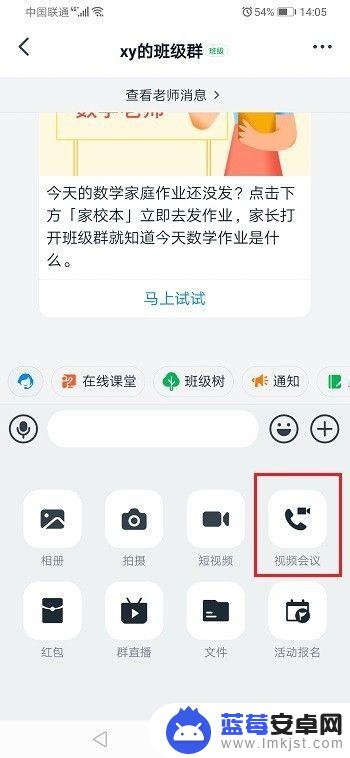
2.第二步点击视频会议之后,选择视频会议
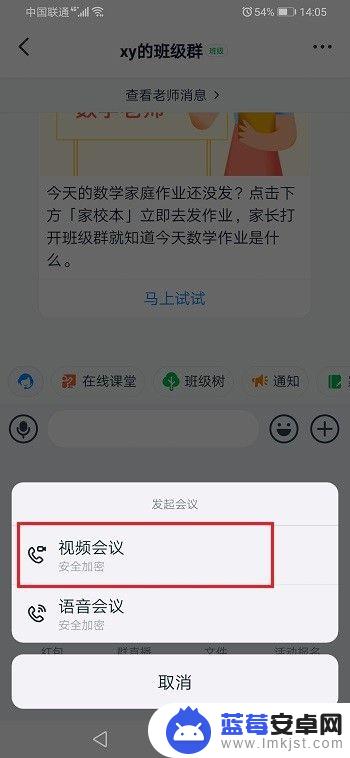
3.第三步进去视频会议准备界面,点击开始会议

4.第四步进去视频会议界面之后,点击右侧的手机屏幕共享图标

5.第五步弹出框之后,点击知道了。允许手机录制屏幕,就成功共享手机屏幕了
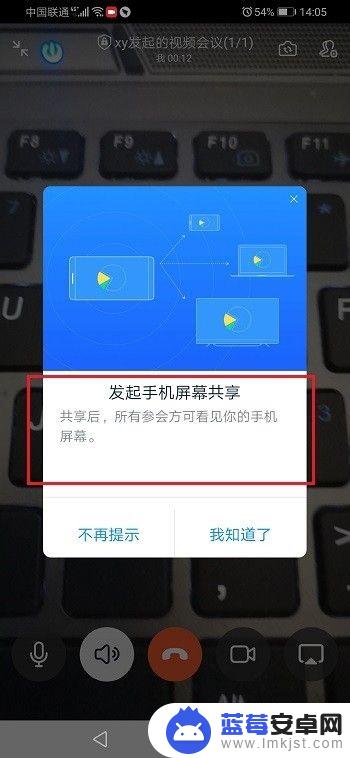
以上就是钉钉会议如何手机投屏的全部内容,碰到同样情况的朋友们赶紧参照小编的方法来处理吧,希望能够对大家有所帮助。












